当我们刚刚入职一家公司的时候、一般公司会给我下发一个ip地址和mac地址、还有访问一些公司的平台需要修改hosts之后的路由配置、以及第一次配置内网、如何内外网同时上网。
目录
一、ip的配置
1.1、IP的配置
1.2、mac地址的配置
1.3、内外网路由的配置(w11系统需要配置)
1.3.1、查看目前全部路由:
1.3.2、删除默认路由:
1.3.3、配置内网静态路由:
1.3.4、配置外网静态路由:
二、hosts文件修改后路由的配置
一、ip的配置
1.1、IP的配置
进入设置网络 高级网络设置更多网络适配器选项双击连接的网络打开属性面板找到IPV4并且双击进入就可以配置我们的ip、子网掩码、默认网关了
通常情况下:
- 子网掩码为:255.255.255.0
- 默认网关为IP地址最后一位取1:例如IP为192.168.10.15,默认网关为192.168.10.1



1.2、mac地址的配置
在属性面板中点击配置高级找到网络地址将mac值填到右边之后确认退出即可


1.3、内外网路由的配置(w11系统需要配置)
这里举一个例子来说明:
内网:
ip地址:112.20.16.17
掩 码: 255.255.255.0
网 关: 112.20.16.1
外网:
ip地址:192.168.12.11
掩 码: 255.255.255.0
网 关: 192.168.12.1
1.3.1、查看目前全部路由:
打开命令行窗口:route print
1.3.2、删除默认路由:
route delete 0.0.0.0 (注:删除所有0.0.0.0的路由,这个是默认访问外网的路由)
1.3.3、配置内网静态路由:
route add 112.20.16.17mask 255.255.255.0 112.20.16.1 -p
(注:它表示访问112.20.16.0网段的所有数据都要经过网关112.20.16.0,-p表示永久添加路由)
1.3.4、配置外网静态路由:
route add 0.0.0.0 mask 0.0.0.0 192.168.12.1 -p
(注:它表示你可以上外网,访问所有数据都要经过外网网关192.168.12.1,-p表示永久添加)
查看当前路由信息,route print 配置成功

二、hosts文件修改后路由的配置
hsots文件位置:C:\WINDOWS\system32\drivers\etc

当我们去配置hosts文件的时候会给我们一个 ip和一个网址、
例如:192.168.13.12 baidu.com 类似这样的结构、这个时候就需要我们将IP加入到路由中
route add 192.168.13.12 mask 255.2555.255.0 上网的网关文章来源:https://www.toymoban.com/news/detail-705738.html
这样就可以访问到需要访问的网站了文章来源地址https://www.toymoban.com/news/detail-705738.html
到了这里,关于windows系统的IP、路由、网关、内外网同时访问路由以及修改系统文件hosts的配置的文章就介绍完了。如果您还想了解更多内容,请在右上角搜索TOY模板网以前的文章或继续浏览下面的相关文章,希望大家以后多多支持TOY模板网!





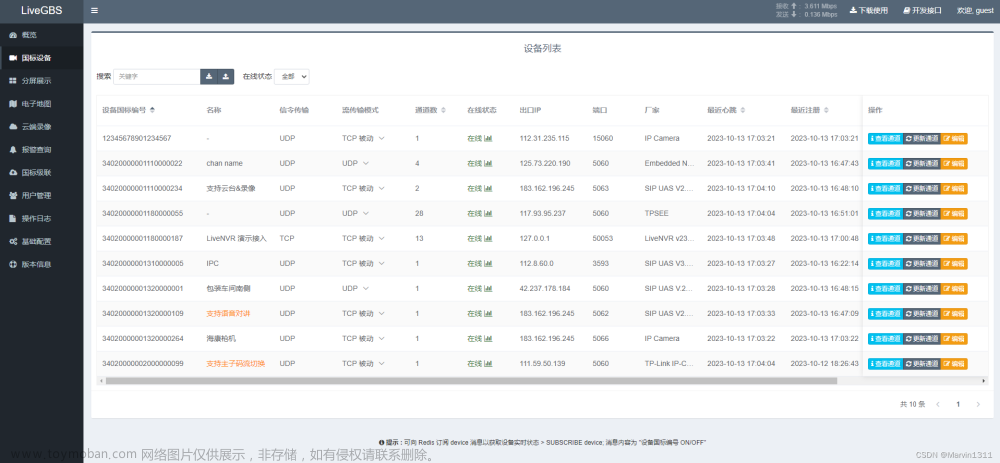


![nacos注册服务时网卡ip有误导致[网关异常处理]finishConnect(..) failed: 没有到主机的路由:](https://imgs.yssmx.com/Uploads/2024/02/739958-1.png)



